uc浏览器下载的视频怎么导出
uc浏览器下载的视频怎么导出?很多时候用户都会使用浏览器下载视频和文件,那么用户已经下载的视频要如何导出呢,这时候如果不知道怎么操作,那么就往下看下去吧,今天小编会与大家一起来分享一下如何将uc浏览器下载的视频导出的方法,其实操作下来还是非常方便的,有兴趣的用户就来马上学习使用吧,下面有详细的文字和图片,在操作的时候只要按照要求和步骤就可以了,任何一个步骤都有详细解说,马上就让用户将自己下载的视频导出来,方便用户更好的使用。
导出uc浏览器已下载视频的方法
首先,我们要打开已经安装好 UC浏览器软件,在浏览器窗口右侧找到“菜单栏”图标的选项,点击图标后进入。如图:

接着,在弹出的下拉菜单中,选择“扩展中心”,接着,进入扩展中心,在左侧搜索位置输入“下载”选项。如图:

接着,在搜索结果中选择“Video Downloader GetThe”并点击“安装”按钮,安装扩展插件,接着,等待系统自动下载安装,在弹出的对话框中选择“添加扩展程序”。如图。

当我们安装完成后,进入需要下载视频的网站。把鼠标放在改视频上时会就会显示工具栏,点击工具栏中的“下载视频”即可下载。如图:

在弹出的下载对话框中,修改视频的文件名称已经视频文件保存的位置,点击“本地下载”等待系统自动下载完成。如图:

以上就是关于uc浏览器下载的视频怎么导出-导出UC浏览器已下载视频的方法的详细内容,关注chrome部落获取更多浏览器相关资讯资源。

如何通过Chrome浏览器检测网页加载的资源
有很多用户不知道如何通过Chrome浏览器检测网页加载的资源,于是本文给大家提供了具体的操作步骤,一起看看吧。

360安全浏览器怎么彻底卸载
本篇文章给大家整理了轻松卸载360安全浏览器具体操作步骤,还不清楚要如何卸载360浏览器的朋友快来了解一下吧。

如何启用Chrome的电池保护模式
有一些用户不知道如何启用Chrome的电池保护模式?为此,本文给大家提供了详细的操作步骤,希望可以帮助到各位。

搜狗浏览器网页打不开了怎么办
很多小伙伴们在平时上网查资料的时候都会用到浏览器,比如搜狗浏览器,我们在打开浏览器打算查找资料的时候突然发现网页打不开。别急,可能是搜狗浏览器的系统文件出现了缺损,操作一下,对系统文件进行一次修复就可以,下面一起来看一下修复的具体操作方法。
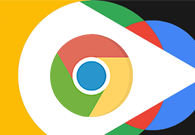
Chrome的页面预加载功能如何关闭
有一些用户不清楚Chrome的页面预加载功能如何关闭?其实,它的操作很简单,不妨来看看本文的详细介绍吧。
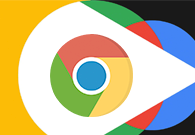
谷歌浏览器如何设置管理加载项
谷歌浏览器如何设置管理加载项?今天小编整理了谷歌浏览器设置加载项的方法,欢迎感兴趣的用户前来阅读。

谷歌浏览器哪里下载比较安全
谷歌浏览器哪里下载比较安全?Chrome谷歌浏览器是目前使用人数、好评都比较高的一款浏览器了、深受用户的喜爱,追求的是全方位的快速体验。
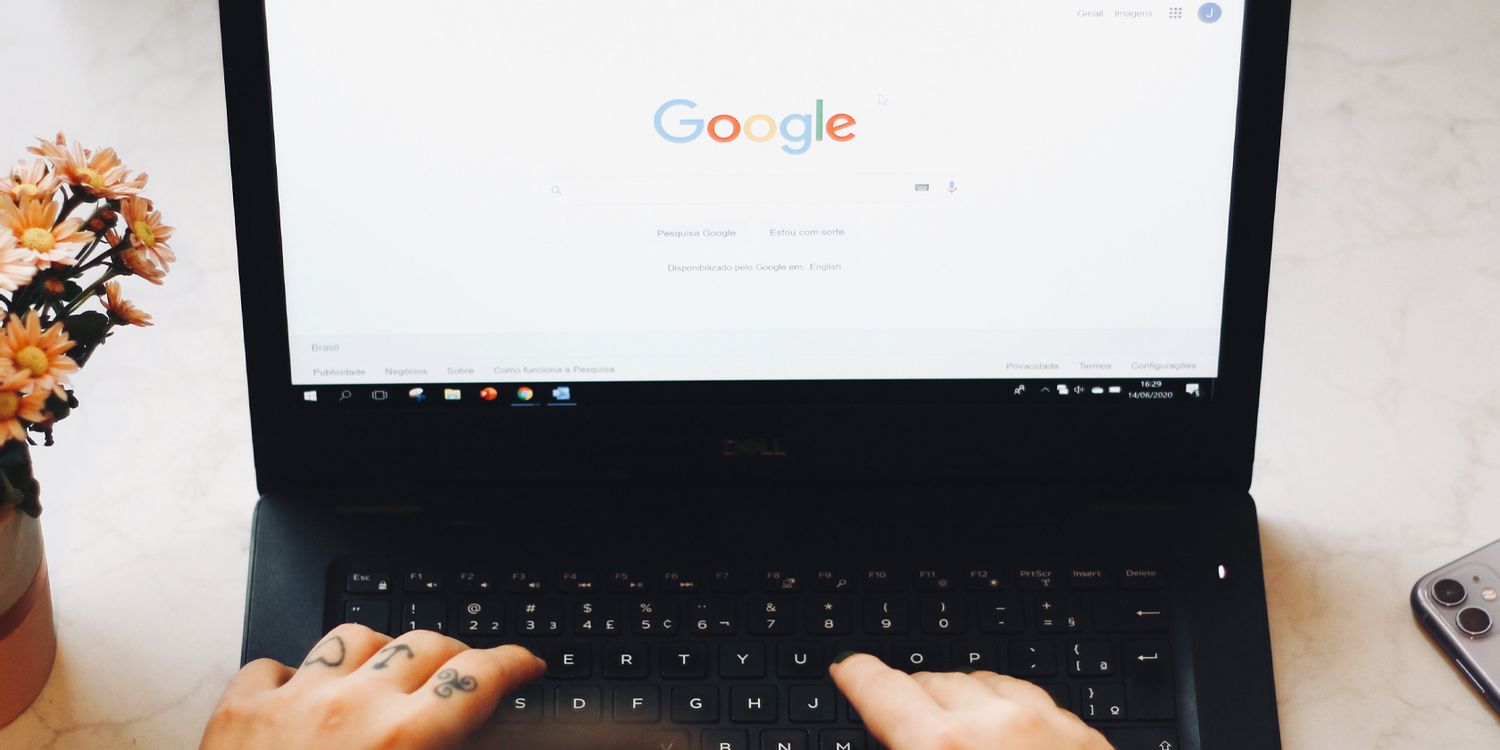
CentOS入门,新手如何下载Chrome浏览器?
谷歌浏览器 Google Chrome完全免费,跨平台支持 Windows、Mac 和 Linux 桌面系统,同时也有 iOS、Android 的手机版 平板版,你几乎可以在任何智能设备上使用到它。
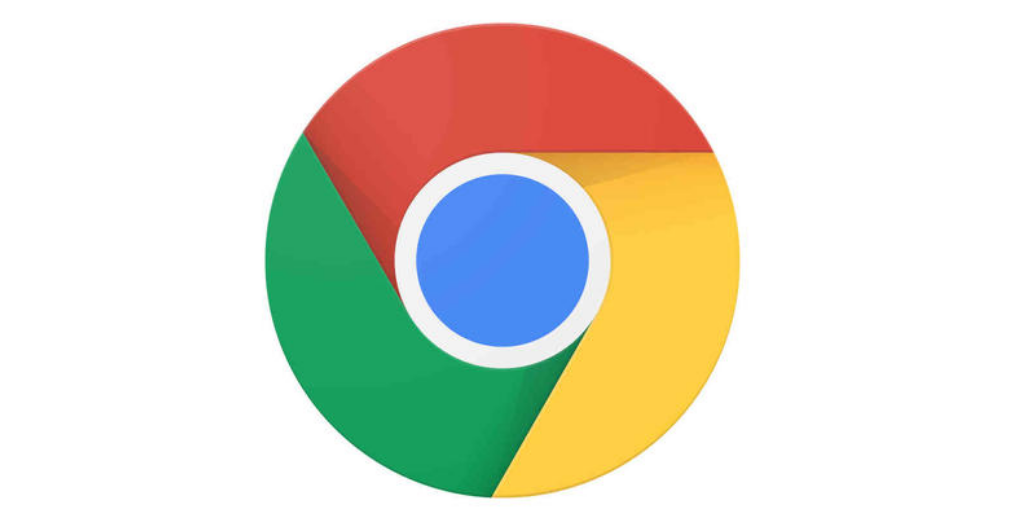
如何修复win7使用chrome下载文件提示“这是恶意文件,Chrome已将其拦截"?
Windows操作系统自带IE浏览器,但也有用户选择在win7系统中下载使用谷歌Chrome。
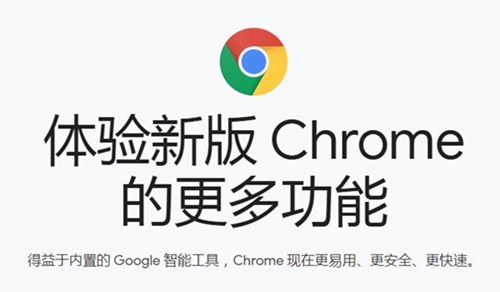
如何下载谷歌浏览器离线包
如何下载谷歌浏览器离线包?Chrome是一款非常好用的浏览器。从最开始只是IT人员用,到现在全名流行。

Chrome浏览器如何开启自动验证功能
Chrome浏览器如何开启自动验证功能?下面就让小编给大家带来Chrome浏览器自动验证开启教程,感兴趣的朋友千万不要错过了。
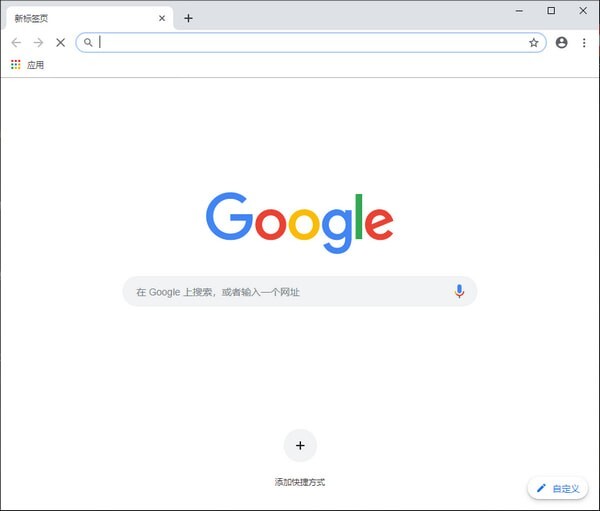
谷歌浏览器安装失败无法启动chrome安装程序怎么办?
Google chrome是一款快速、安全且免费的网络浏览器,能很好地满足新型网站对浏览器的要求。Google Chrome的特点是简洁、快速。
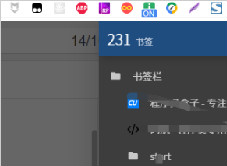
chrome无法登录同步怎么办_谷歌浏览器同步数据方法
谷歌浏览器经常出现在别的设备登录数据却无法同步的问题?一个插件解决你的问题!
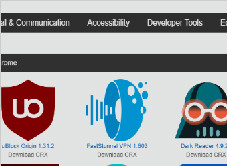
Chrome插件下载及安装详细操作步骤<详细教学>
想学习谷歌浏览器如何安装插件吗,快来学习吧!
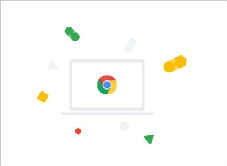
Chrome怎么多账户登录_谷歌浏览器多账户登录方法
你有没有谷歌浏览器需要来回切换账号的苦恼,小编这就带你解决烦恼
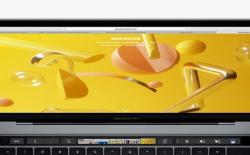
如何在 Chrome 中获得触控栏支持?
新MacBook Pro 上的 Touch Bar非常有用,而且功能非常强大,前提是应用程序已经合理地集成了它比如Safari或者Final Cut Pro,甚至非苹果应用,比如Adobe Photoshop CC 2017;所有这些应用程序都与Touch Bar很好地集成在一起。
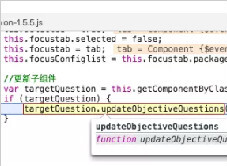
我该如何进行谷歌浏览器断点调试?<基础教程>
你知道该如何进行谷歌浏览器的断点调试吗?一起来和小编学学吧!

为什么Chrome中游戏中的动画卡顿
本文将解释造成Chrome中游戏动画卡顿的原因,并提供一些有效的解决方案,帮助用户优化浏览器性能,提升游戏体验。





